释放windows系统保留带宽来提高网速步骤,限制可保留带宽设置成0还是80,有什么区别?QoS 数据包计划程序详解及正确设置
操作步骤
1.使用win+r组合快捷键打开运行窗口,输入“gpedit.msc”并按回车。如下图所示:
2.依次点开“计算机配置-管理模板-网络”,单机击“QoS数据包计划程序”接着在右侧框中双击“限制可保留带宽”。如下图所示:
3.将原本设置更改为“已启用”,在带宽限制处将原本的80%更改为“0”,点击下方“应用”-“确定”。如下图所示:
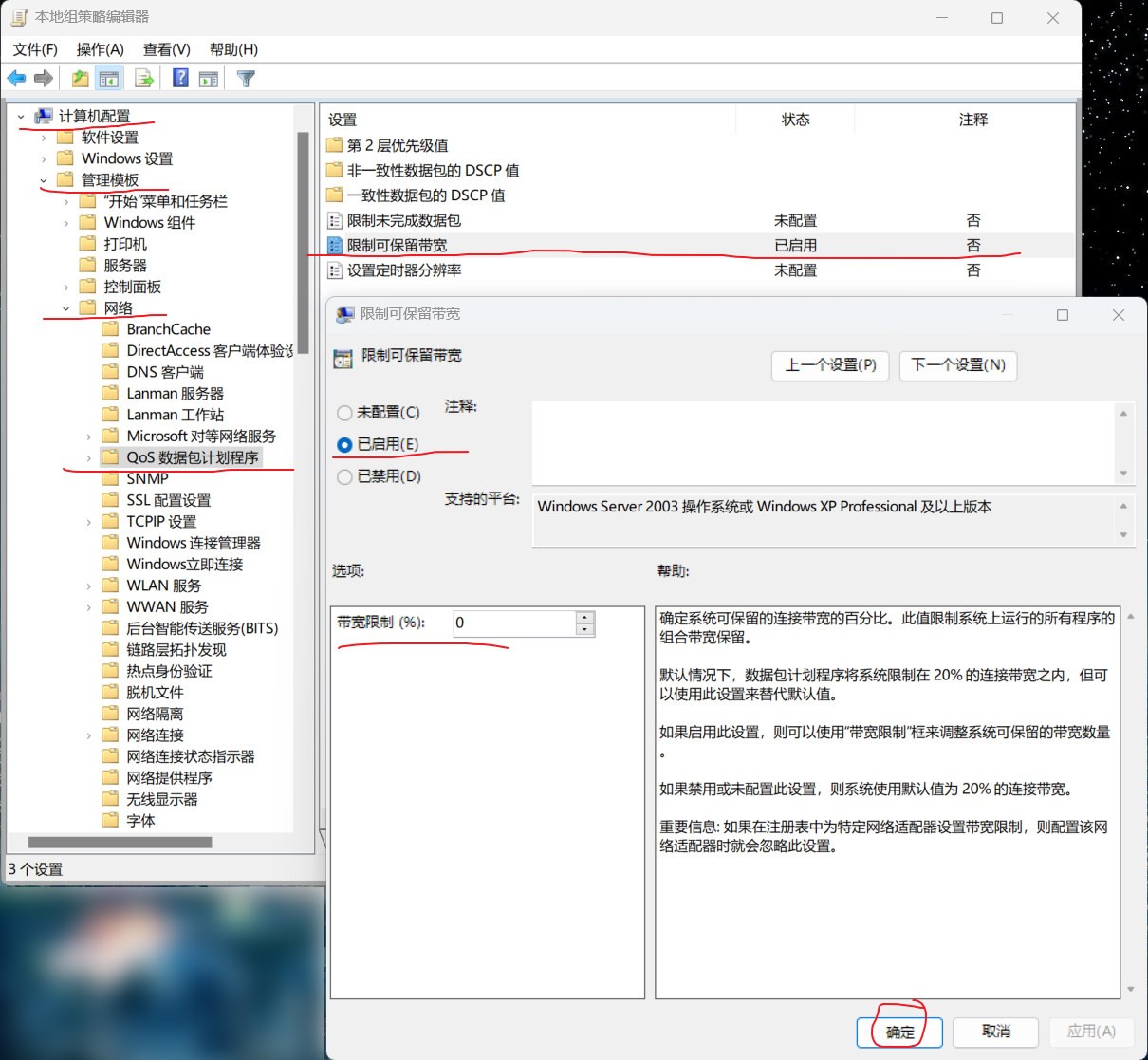
微软陈姓工程师于 2006 年写的一篇文章。
近年来,QoS带宽预留是一个备受关注的安慰剂设置。所讨论的设置设置了可以为QoS保留的最大带宽量。我想人们忘了注意一件事,那就是“最大”这个词。它不设置保留带宽的数量,只设置最大值。在大多数情况下,更改该值不会影响下载速度,因为只有当您的应用程序首先使用QoS时,限制才会生效。QoS代表“服务质量”,是网络带宽的一种优先级方案。一个程序可以请求一定量的带宽,比如媒体流,当程序访问网络时,保证该程序可以使用高达该带宽的带宽。有问题的设置控制高优先级网络接入可以申请多少带宽。如果没有程序使用QoS,则所有带宽都可用于非QoS程序。更重要的是,即使有活动的QoS保留,如果保留带宽的程序实际上没有使用它,那么带宽对非QoS程序是可用的。考虑一下这个类比:一家餐厅可容纳100人,其政策是最多接受20%的座位预订。这并不意味着有二十个座位一直空着。如果有10个人预订了晚上8点的晚餐,那么届时有90个座位可供临时顾客使用。20%的政策只是意味着,一旦20人预订了晚上8点的晚餐,餐厅就不再接受任何预订。这里有一个虚构数字的例子:假设你正在通过720kbps的连接下载一个大文件。由于没有其他东西使用网络,您的下载速度为720kbps。现在假设您启动了一个使用QoS的程序,比如流媒体。(我不知道Windows Media Player是否使用QoS。)你连接到流媒体源,媒体播放器会进行一些计算,并确定为了让你顺利播放,它至少需要100kbps。(如果它得到了更多,那就太好了,但它至少需要那么多才能避免辍学。)该程序通过QoS预留了那么多。默认最大预留速率为20%=144kbps时,此预留请求将被批准。流媒体播放开始,您的带宽现在被分割,100kbps将进入媒体播放器,其余620kbps将进入下载。现在,您可以在媒体播放器上点击暂停键来接听电话。尽管媒体播放器有100kbps的预留,但它没有使用它,所以所有720kbps的带宽都用于下载。你下车,打开媒体播放器。带宽再次被划分为100kbps用于媒体播放器和620kbps用于下载。现在,当然,您可以将QoS最大预留设置为零。这意味着,当媒体播放器要求保证100kbps时,QoS会告诉它,“对不起,不行。”媒体播放器仍然会播放流媒体,但由于它不再有带宽保证,可能会出现下载占用大部分网络带宽而流媒体仅能获得50kbps的情况。结果:帧丢失、断断续续或暂停以进行缓冲。
所以,你可以随心所欲地调整这个值,但要明白你在调整什么。
微软 限制可保留带宽 系统解释
确定系统可保留的连接带宽的百分比。此值限制系统上运行的所有程序的组合带宽保留。
默认情况下,数据包计划程序将系统限制在 20% 的连接带宽之内,但可以使用此设置来替代默认值。
如果启用此设置,则可以使用“带宽限制”框来调整系统可保留的带宽数量。
如果禁用或未配置此设置,则系统使用默认值为 20% 的连接带宽。
重要信息: 如果在注册表中为特定网络适配器设置带宽限制,则配置该网络适配器时就会忽略此设置。
打破带宽限制误区,Windows 10「限制可保留带宽」详解
使用 Windows 10 系统的用户可能都知道,长久以来都在误传一个消息:Windows 10 PC 默认仅使用其可用网络带宽的 80%,用户可以通过更改注册表或组策略的方式来调整「限制可保留带宽」设置来加快网速。
该误解的意思是说,如果你家拉了 1000Mbps 的光纤,Windows 10 只能用 80% 带宽,能够被使用网速就是 800Mbps。而真实的情况却不是这样,这只是对 Windows 10 「QoS 数据包计划程序」工作原理的误解。
微软官方将「QoS Packet Scheduler」翻译成「QoS 数据包计划程序」,个人觉得还是译成「QoS 数据包调度器」更贴切吧。
Windows 10「QoS 数据包计划程序」如何工作
有用户从 Windows 10 系统中发现了一个叫「QoS 数据包计划程序」的功能,其实该功能从 20 年前的 Windows XP 开始,历代 Windows 中早就已经长期存在。这里的 QoS 是指 Windows 操作系统层级的「服务质量」,即:对由数据包组成的某种类型网络流量进行优先排序的一种方式。
QoS 有多种形式,有很多网络设备都可以通过 QoS 允许用户对某些类型的流量进行优先排序。例如:将游戏、工作或流媒体的优先级调高,以保证这些工作负载不被像 BT、迅雷这种大带宽消耗的软件给挤占。
Windows 10「QoS 数据包计划程序」会默认让操作系统为高优先级的网络任务保留一定比例的连接带宽,这个保留的带宽比例叫「可保留带宽」。注意,是「可保留带宽」,不是「保留带宽」,更不是「已保留带宽」。
哪些应用会使用「可保留带宽」
Windows 10 系统的默认「可保留带宽」为 20%,一旦有高优先级的网络任务申请,系统即可最多协调到 20% 的带宽为其专属保留使用。
那么如何定义哪些是「高优先级网络任务」呢?这个就需要 ISV 在开发应用程序时调用 Windows API 来「通知到」Windows 系统了,然后 Windows 系统会主动来调度 20% 的带宽来给相应的软件使用,最终用户是无法进行手动控制的。
简单来说就是,Windows 会自动压缩低优先级的网络流量,并确保高优先级的任务可以获得(默认最多) 20% 的专属连接带宽来使用。
QoS 带宽预留的工作机制
Windows 10「QoS 数据包计划程序」可以通过「限制可保留带宽」这个配置来手动设定 Windows 为QoS 保留带宽的最大百分比,请一定注意「最大」这个关键词。
QoS 带宽预留的工作机制如下:
在没有应用程序向 Windows 10「申请」高优先级带宽的情况下,Windows 会把 100% 的带宽提供给其他应用程序。
如果一个应用程序正在使用 5% 的带宽进行高优先级任务,Windows 会把 95% 的剩余带宽提供给其他应用程序。
所以在任何时候,Windows 10 都保证你的带宽 100% 可用,而不是将 20% 保留起来,只给用户 80% 来用。简单理解起来就是:如果有应用程序申请「保留带宽」,Windows 10 最多可为其协调到总带宽的 20% 为其专属使用。
「限制可保留带宽」设置
「限制可保留带宽」设置控制着可以申请到多少(百分比)带宽用于高优先级网络访问,如果没有程序正在使用 Windows 10 QoS,则您的所有带宽都可用于非 QoS 程序。而且,即使有 QoS 预留处于活动状态,如果预留带宽的程序实际上没有使用它,那么带宽也可用于非 QoS 程序。
「可保留带宽」的百分比可以通过以下方式来调整:
1 使用 Windows + R 快捷键打开「运行」—— 执行 gpedit.msc 打开组策略编辑器
2 导航到:
复制
计算机设置——管理模板——网络—— QoS 数据包计划程序——双击「限制可保留带宽」
限制可保留带宽
3 启用该策略后可以调整要为高优先级任务「可保留带宽」的百分比。
家庭版 Windows 10 用户可以在注册表如下路径:
复制
计算机\HKEY_LOCAL_MACHINE\SOFTWARE\Policies\Microsoft\Windows\Psched
中新建一个名为 NonBestEffortLimit 的 DWORD 值来控制百分比。
未配置或禁用该策略的情况下,使用 Windows 10 的默认 20% 设置。
